ninaruオンライン教室は、「Zoom(ズーム)」を利用して開催しています。
Zoomは、PCやスマートフォンにアプリをダウンロードして使用します。通信料を除けば、基本的に無料で利用できますよ。
この記事では、スマートフォン(iPhone/Android)でZoomを使うための手順をわかりやすくご紹介!
パソコン(Windows/Mac)でZoomを使う手順はこちらをご覧ください。
Zoomってなに?

Zoomは多くの人と同時通話できる、Web会議アプリです。FacetimeやLINEのビデオ通話の大人数版と考えてもらえるとイメージしやすいかもしれません。
Web会議といっても、ninaruオンライン教室を受講するときは自動的にビデオ・マイクオフになる設定なので、お顔が見えたり、声が入ったりすることはありません。
お名前は他の方からも見えるので、気になる場合は参加する際に実名を入れないようにすればOK!名前の入れ方については、のちほど説明します。
Zoomを使うために必要なものは?
● インターネット接続環境
● Zoomが使えるデバイス(パソコン、タブレット、スマートフォンなど)
※Zoomのダウンロードや利用時は通信料が必要なため、Wi-Fi環境での利用がおすすめです
つづいて、Zoomのダウンロード方法をご説明します。
1. Zoomをインストールする
iPhoneの場合
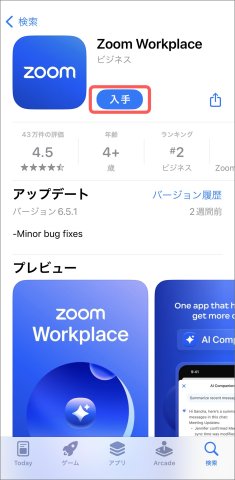
▶App Storeを開き、「Zoom」で検索して、「Zoom Workplace」というアプリをインストール
以下のリンクからもインストールできます。
Androidの場合
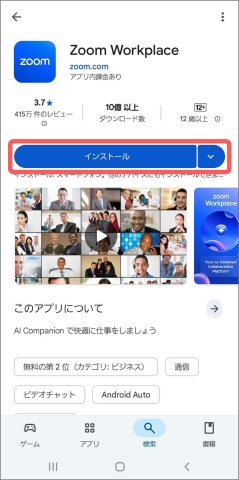
▶Google Playを開き、「Zoom」で検索して、「Zoom Workplace」というアプリをインストール
以下のリンクからもインストールできます。
2. ninaruオンライン教室に参加する
ここからは、Zoomを使ってninaruオンライン教室に参加する方法を説明します。
お申し込みいただくと、申込時に記載したメールアドレスに以下の内容が記載されたメールが届きます。
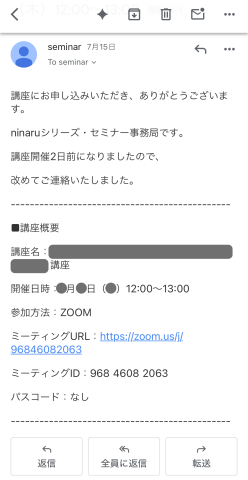
参加方法は、「URLから参加」「ミーティングIDを入力して参加」の2パターンあります。
① URLから参加
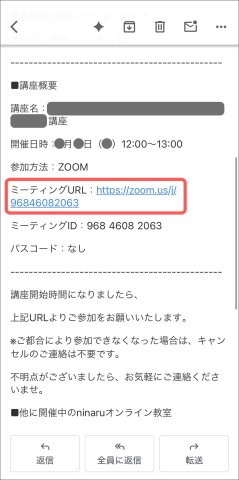
▶メールに記載のURLをタップするとZoomアプリが起動
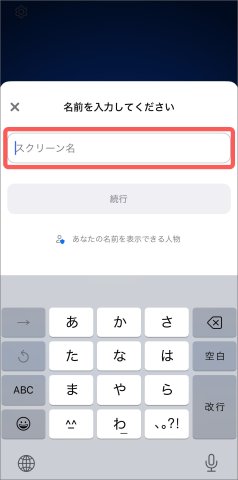
▶初回のみ「名前を入力してください」画面が出るので、名前を入力し、「続行」をタップしたら参加できます
すぐに入室はできず、少し時間をおいて入室できます。
② ミーティングIDを入力して参加
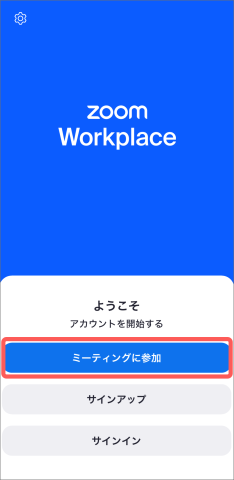
▶Zoomアプリを立ち上げ、「ミーティングに参加」をタップ
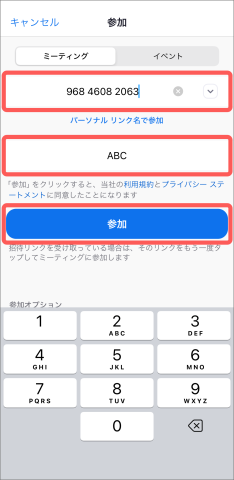
▶ミーティングID(メールからコピー)と、希望の名前を入力し、「参加」をタップしたら参加できます
すぐに入室はできず、少し時間をおいて入室できます。
3. 基本操作
ninaruオンライン教室に参加の際は、自動的にビデオ・マイクオフになる設定なので、お顔が見えたり、声が入ったりすることはありません。
開催中は、操作していただくことはなく、視聴するのみでOKです。
ninaruオンライン教室が終了したら、以下の方法でZoomから退出してください。
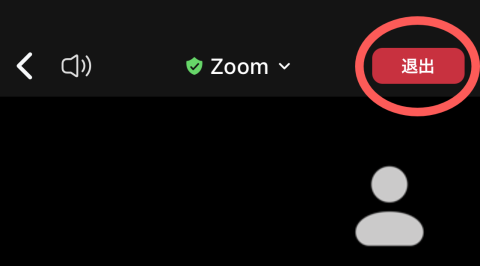
▶退出(画面上部):「退出」ボタンをタップすると退出できます。
名前を変更したいときはどうする?
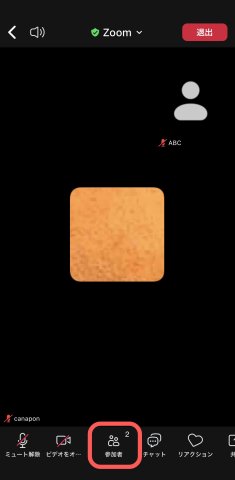
▶オンライン教室に参加後、表示名を変更する場合は、「参加者」をタップ
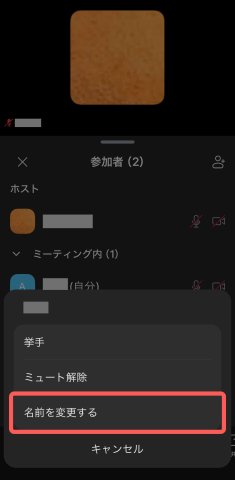
▶自分の名前をタップして、表紙された「名前を変更する」をタップ
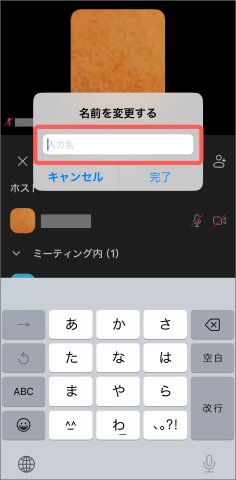
▶名前を入力し、「完了」をタップ
これで名前の変更が完了です!












